Heb je heel veel foto’s en video’s gemaakt? Of heb je je iPhone vol gezet met apps? Je iPhone kan vol raken. Gelukkig kun je iPhone opslag kopen. Daarmee plaats je foto’s en video’s in iCloud. Je houdt ruimte over op je iPhone en kun je foto’s blijven maken. In dit blog vertel ik je hoe iCloud opslag kopen werkt en wat je kan doen als iCloud upgraden niet lukt.
Je iPhone opslag vrijmaken
Bij je iPhone kun je je opslag niet uitbreiden met een MicroSD-kaart. Dat is iets voor Android telefoons. Toch zijn er verschillende manieren om het geheugen van je iPhone op te ruimen.
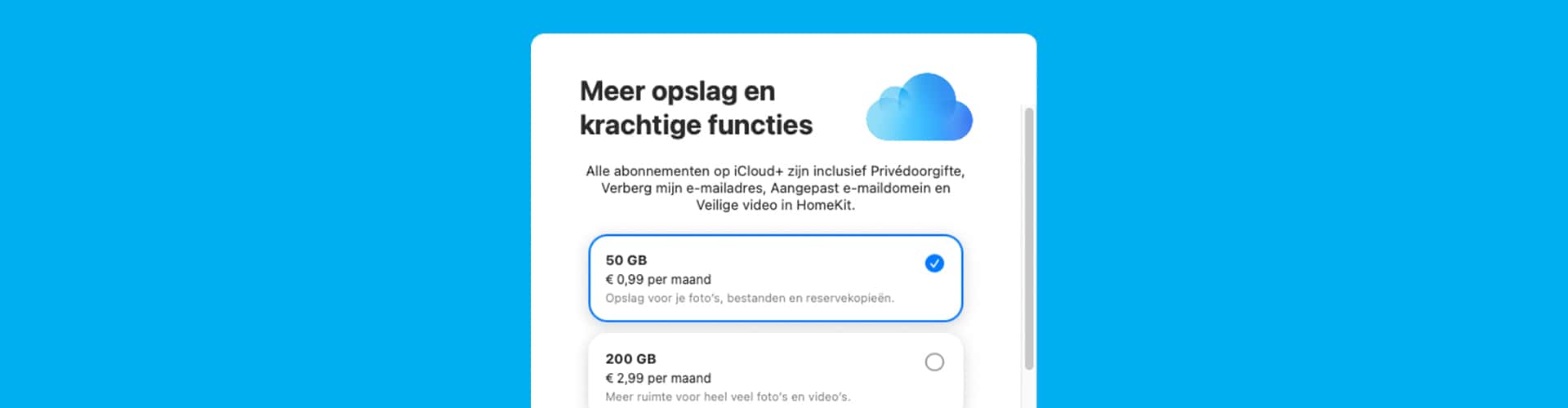
iCloud opslag kopen
Heb je veel foto’s op je telefoon en nemen die al de opslag van je iPhone in? Het is makkelijk om foto’s in je iCloud te zetten. iCloud is gekoppeld aan je Apple ID. Die maak je aan wanneer je je iPhone instelt en is het e-mailadres van je account. Je hebt standaard 5 GB opslagruimte. Maar je kunt meer iCloud opslag kopen. Daar sla je dan al je foto’s en video’s op. Je bewaart een kleine kopie op je iPhone. Wanneer je de foto opent, zie je hem online in de cloud. Zo kun je je foto’s nog altijd zien, maar nemen ze veel minder ruimte in.
Voor € 0,99 per maand krijg je 50 GB aan opslagruimte. En voor € 2,99 krijg je 200 GB ruimte. Deze ruimte kun je met vijf familieleden delen. Deze betaalde abonnementen noemt Apple iCloud+.
iCloud upgraden lukt niet
Ben je klaar om foto’s naar iCloud over te zetten? Maar het upgraden naar iCloud+ lukt niet? Dit kun je doen om het op te lossen:
- Controleer je internetverbinding. Zet eventueel je wifiverbinding aan en uit.
- Maak wat meer ruimte vrij. Zit je iPhone helemaal vol? Soms heb je wat extra ruimte nodig voordat je foto’s en video’s kan overzetten. Verwijder apps die je niet vaak gebruikt.
- Schakel bepaalde iCloud opties uit. Dat doe je in Instellingen bij iCloud. Zet hier een paar functies uit die je even niet nodig hebt. Na het upgraden zet je ze weer aan.
- Controleer of er een update is. Soms kan er een update zijn voor je iPhone die je eerst moet downloaden en installeren voordat je iCloud kunt gebruiken.
- Herstart je iPhone. Zet je telefoon helemaal uit en daarna weer aan.
Heb je daarna nog steeds problemen om iCloud te upgraden? Neem dan contact op met Apple Support.
Verplaats je bestanden naar je pc of Mac
Wil je liever geen extra iPhone opslag kopen? In plaats van je iCloud opslag te upgraden kun je ook foto’s en video’s verplaatsen naar je pc of Mac. Zo sla je je bestanden veilig op en maak je ruimte vrij op je iPhone. Zeker met grote video’s die je niet vaak bekijkt maar ook niet kwijt wilt, helpt dit met veel ruimte vrijmaken.
Een nieuwe iPhone met meer ruimte
Heb je al een tijdje dezelfde iPhone? Als deze 64 GB aan opslagruimte heeft, kun je kiezen voor een nieuwe iPhone 15. Deze heeft standaard 128 GB opslagruimte. Dat is twee keer zoveel. Daarmee kun je heel wat extra foto’s en video’s opslaan.








